Cách setting Valorant cho máy yếu đơn giản nhất bạn có biết
(GMT+7) - View : 627
Cách setting Valorant cho máy yếu được nhiều người quan tâm bởi game thủ có cấu hình máy không tốt nhưng lại đam mê tựa game kinh điển này. Mời các bạn cùng Tysobd.com tìm hiểu qua bài viết dưới đây
Lý do nên setting Valorant cho máy yếu
Có nhiều lý do tại sao việc cấu hình Valorant để đảm bảo trải nghiệm mượt mà là quan trọng:
- Máy tính cũ hoặc không tích hợp Card đồ họa: Nhiều người sở hữu máy tính quá cũ và không có card đồ họa riêng, dẫn đến khó khăn khi chơi các tựa game mới và phổ biến như Valorant.
- Khó tìm Card đồ họa tương thích: Một số người gặp khó khăn trong việc tìm mua card đồ họa phù hợp với dòng máy tính mà họ đang sử dụng. Do đó, họ cần học cách tối ưu hóa FPS của Valorant thông qua cấu hình máy tính hiện có.
- Vấn đề về hiệu suất và sự cố: Trong quá trình chơi Valorant, người chơi có thể gặp phải các vấn đề như giật lag, treo máy, hoặc sự không ổn định của đường truyền mạng. Việc biết cách cấu hình Valorant một cách tối ưu là cần thiết để giải quyết những vấn đề này.

Cách setting Valorant cho máy tính yếu giúp game thủ trải nghiệm tựa game này một cách mượt mà nhất, giảm thiểu giật lag và đảm bảo FPS ổn định, mà không cần phải nâng cấp phần cứng. Tóm lại, việc cấu hình Valorant một cách hợp lý là một cách để thưởng thức trò chơi một cách mượt mà, đặc biệt trên các máy tính có cấu hình thấp.
Cách setting Valorant cho máy yếu mới nhất
Cách setting Valorant cho máy yếu, bạn có thể thực hiện các bước sau:
Điều chỉnh độ phân giải tại tab General
Bước 1: Trong giao diện trò chơi Valorant, nhấn chuột vào biểu tượng hình răng cưa ở góc phải trên cùng của màn hình, sau đó chọn “SETTINGS.”
Bước 2: Chọn mục “VIDEO” sau đó mở “GENERAL” để thiết lập chung cho trò chơi. Các mục quan trọng trong Tab này bao gồm “Display Mode” (Chế độ hiển thị), “Aspect Ratio Method” (Phương pháp tỷ lệ khung hình), và “Resolution” (Độ phân giải). Bạn có thể điều chỉnh chúng như sau:
- Display Mode (Chế độ hiển thị): Fullscreen (Toàn màn hình).
- Resolution (Độ phân giải): 1600 x 900 16:9 (60Hz).
- Aspect Ratio Method (Phương pháp tỷ lệ khung hình): Fill (Lấp đầy).
Điều chỉnh đồ họa tại Graphics Quality
Khi cấu hình Valorant cho máy tính yếu, bạn cần quan tâm đến việc điều chỉnh đồ họa tại “Graphics Quality” (Chất lượng đồ họa). Hãy mở tab “Graphics Quality” ngay bên cạnh tab “General” và thực hiện các điều chỉnh sau đây:
- Material Quality (Chất lượng vật liệu): Low (Thấp).
- Detail Quality (Chất lượng chi tiết): Low (Thấp).
- Texture Quality (Chất lượng texture): Low (Thấp).
- UI Quality (Chất lượng giao diện người dùng): Low (Thấp).
- V-Sync: Off (Tắt).
- Vignette: Off (Tắt).
- Enhanced Gun Skin Visuals (First Person): Off (Tắt).
- Distortion: Off (Tắt).
- Bloom: Off (Tắt).
- First Person Shadows (Bóng ảnh người chơi): Off (Tắt).
- Improve Clarity (Tăng độ rõ nét): On (Bật).
- Anti Aliasing (Chống răng cưa): MSAA 4x.
- Anisotropic Filtering (Lọc anisotropic): 1x.
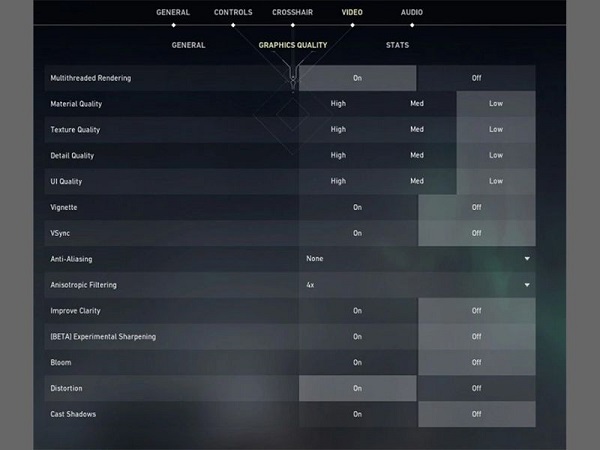
Thực hiện các điều chỉnh này giúp tối ưu hóa hiệu suất trò chơi trên máy tính yếu và đảm bảo trải nghiệm mượt mà hơn, đồng thời giảm thiểu giật lag và tăng FPS.
Thông tin Valorant mượt hơn trên máy tính yếu
Điều chỉnh Game Mode
Khi bạn cấu hình Valorant để chơi trên máy tính yếu, không nên bỏ qua việc điều chỉnh Game Mode. Đây là một cách để trải nghiệm Valorant mượt mà hơn, mang đến trải nghiệm thú vị cho các game thủ esports. Hãy thực hiện các bước sau:
- Bước 1: Mở Menu Start, tìm kiếm và chọn “Game mode Settings.”
- Bước 2: Bật chế độ Game Mode bằng cách chuyển từ “Off” sang “On.” Nếu bạn thấy hiển thị màu xanh, đó là bạn đã điều chỉnh thành công.
Việc điều chỉnh Game Mode được coi là một trong những cách hiệu quả để tối ưu hóa FPS trong Valorant trên máy tính yếu. Điều này đặc biệt quan trọng đối với những người chơi Valorant có nhiều kinh nghiệm, bởi Game Mode có thể cải thiện trải nghiệm chơi game của bạn đáng kể.
Tắt Hardware Acceleration trong Discord
Một lưu ý quan trọng trong việc cấu hình Valorant cho máy tính yếu là tắt Hardware Acceleration trong Discord. Đây cũng được coi là một cách tối ưu hóa FPS trong Valorant để mang đến trải nghiệm chơi game thú vị và mượt mà hơn. Sau đây là cách tắt nó:
- Bước 1: Login vào tài khoản Discord tại trang chủ Discord và chọn “Settings” (biểu tượng nút răng cưa bên cạnh ảnh đại diện của bạn).
- Bước 2: Kéo chuột xuống dưới để chọn mục “Advanced” (Nâng cao) và sau đó tắt tính năng “Hardware Acceleration.”
Tắt chạy nền Chrome và Edge
Khi bạn học cách cấu hình Valorant cho máy tính yếu, nếu muốn trải nghiệm game mà không gặp giật lag và lag, hãy đảm bảo bạn đã tắt việc chạy nền trình duyệt Chrome và Edge. Thao tác này chỉ mất vài phút và đây là cách để tối ưu hóa hiệu suất máy tính của bạn:
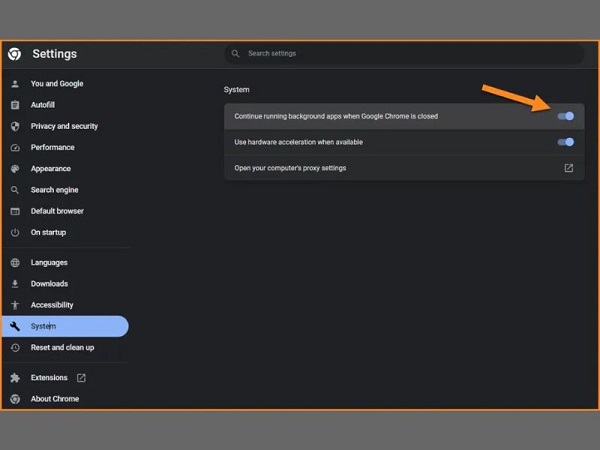
Đối với Chrome:
- Bước 1: Mở trình duyệt Chrome trên máy tính của bạn, chọn “Cài đặt” (biểu tượng 3 dấu chấm ở góc trên cùng bên phải của màn hình).
- Bước 2: Chọn “Nâng cao” (Advanced) > “Hệ thống” (System) > Tắt tính năng “Tiếp tục chạy các ứng dụng nền khi Google Chrome đóng” là hoàn thành.
Đối với Edge:
- Truy cập vào đường dẫn sau:
edge://settings/system. - Tắt tính năng “Tiếp tục chạy các ứng dụng và tiện ích mở rộng nền khi Microsoft Edge bị đóng.”
Tắt công cụ hỗ trợ của Windows (Xbox Game Bar)
Khi bạn cấu hình Valorant để chơi trên máy tính yếu, tắt công cụ hỗ trợ của Windows, cụ thể là Xbox Game Bar, sẽ giúp tối ưu hóa FPS trong Valorant và mang đến trải nghiệm chơi game mượt mà hơn. Dưới đây là cách tắt Xbox Game Bar:
- Bước 1: Mở “Settings” bằng cách nhấn tổ hợp phím tắt Windows + i.
- Bước 2: Tại đây, chọn “Gaming.”
- Bước 3: Chọn mục “Xbox Game Bar” ở phía trên, trên thanh điều hướng.
- Bước 4: Tắt chế độ này bằng cách chuyển từ “On” sang “Off.”
Việc tắt Xbox Game Bar sẽ giúp bạn có trải nghiệm chơi Valorant mượt mà hơn trên máy tính có cấu hình yếu.
Hy vọng với những chia sẻ của chúng tôi về cách setting Valorant cho máy yếu sẽ mang đến cho bạn đọc những thông tin hữu ích nhất
Xem thêm: Các phím chơi fifa online 4 là thông tin người chơi cần nắm
Xem thêm: Cách chuyển chế độ chơi trong minecraft như thế nào?
"Thông tin chúng tôi chia sẻ mang tính chất tham khảo. Dù là thông qua việc trả tiền trực tiếp hay trao đổi hiện vật có giá trị, việc chuyển đổi từ tiền ảo, tiền xu sang tiền thật trong các trò chơi bài trực tuyến đều bị xem là hành vi đánh bạc không hợp pháp."














